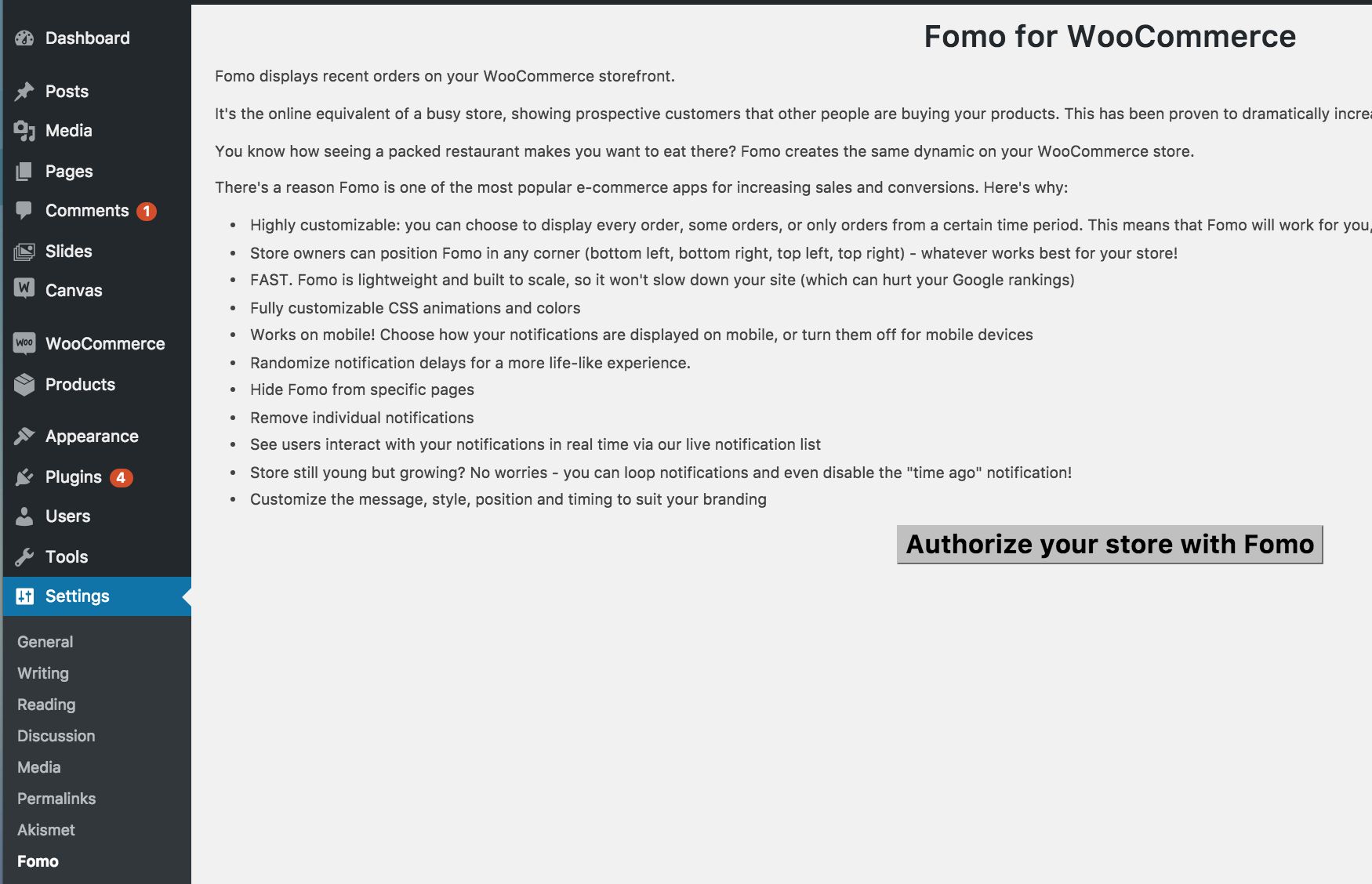Note: Sản phẩm này không còn được bán trên Woo.com. Tài liệu này được để lại để bạn trợ giúp trong việc cấu hình và gỡ rối, nhưng không còn được cập nhật.
Tổng quan
EngageBay Integration cho WooCommerce plugin kết nối cửa hàng WooCommerce của bạn với EngageBay CRM cho phép bạn đồng bộ Đơn hàng và Khách hàng WooCommerce trên EngageBay.
Theo mặc định, chỉ có hai (Liên hệ & Giao dịch) đồng bộ được. Đối với các đơn hàng và khách hàng, bạn phải thêm feed mới để đồng bộ.
Cài đặt
- Tải tệp .zip từ tài khoản WooCommerce của bạn .
- Đăng nhập vào Bảng điều khiển WordPress của bạn và điều hướng đến Plugins > Thêm mới.
- Nhấp vào nút Tải lên Plugin ở trên cùng và tải lên tệp zip của plugin.
- Cài đặt plugin và nhấp vào Kích hoạt để bắt đầu.
Bảng điều khiển
Bảng điều khiển hiển thị số liệu liên hệ và đơn đặt hàng đã được đồng bộ hóa thành công qua EngageBay. Nó cũng bao gồm tùy chọn để ngắt kết nối và kiểm tra các kết nối.
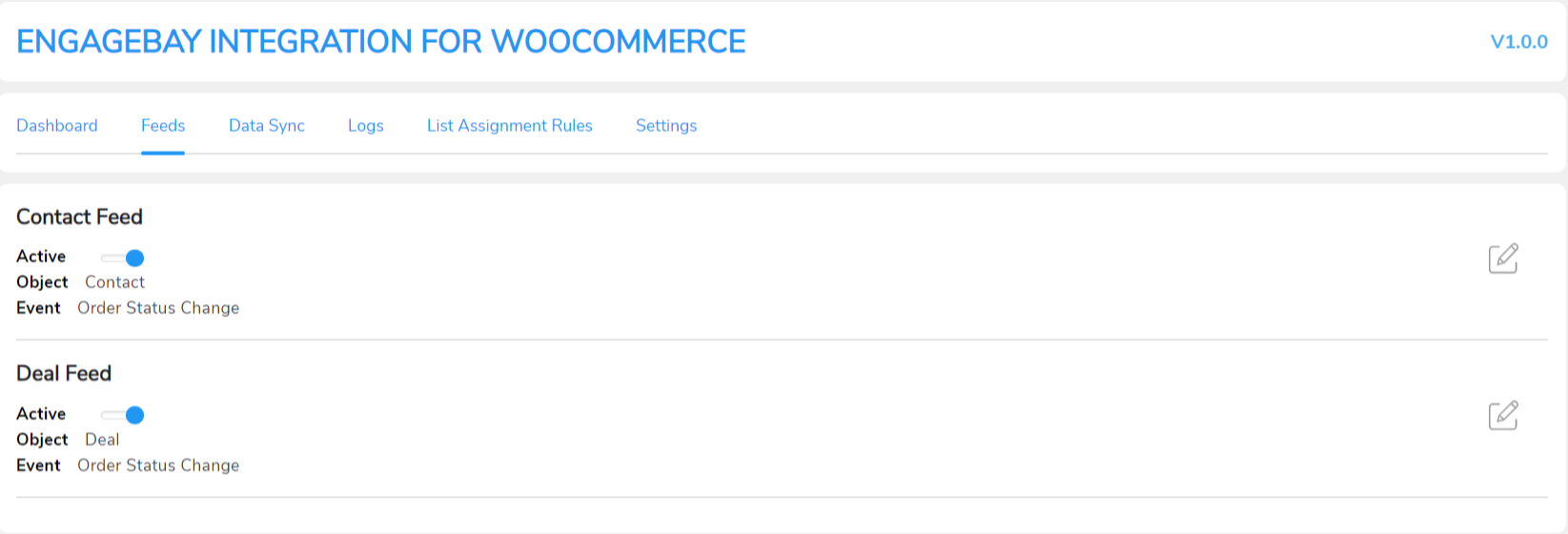
Feeds
Feeds là một tập hợp quy tắc xác định cách dữ liệu sẽ đồng bộ qua EngageBay.
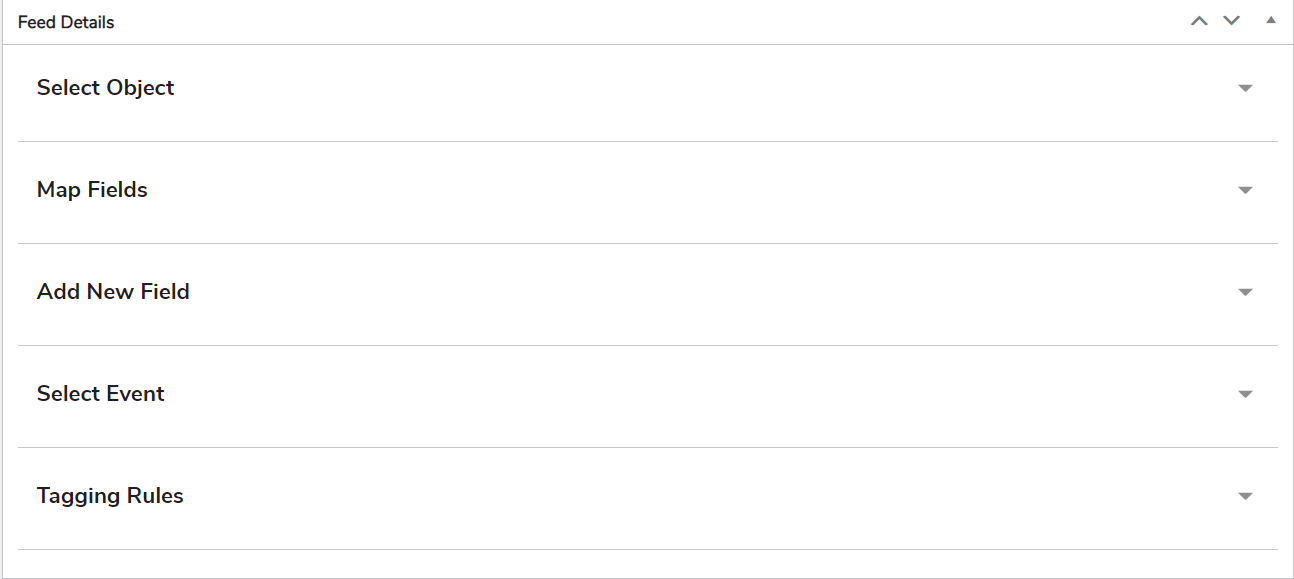
Phần Feeds trong plugin này hiển thị 2 feeds bạn có thể sử dụng để đồng bộ dữ liệu của mình. Plugin tạo 2 feeds để đồng bộ dữ liệu của 2 đối tượng WooCommerce khác nhau. Các feeds là:
- Feed Liên hệ
- Feed Đơn hàng
Để tùy chỉnh feed của bạn, nhấp vào Chỉnh sửa dưới Cài đặt. Các cài đặt sau đây được cung cấp:
- Select Object: Cài đặt này cho phép bạn chọn đối tượng WooCommerce mà bạn muốn đồng bộ dữ liệu.
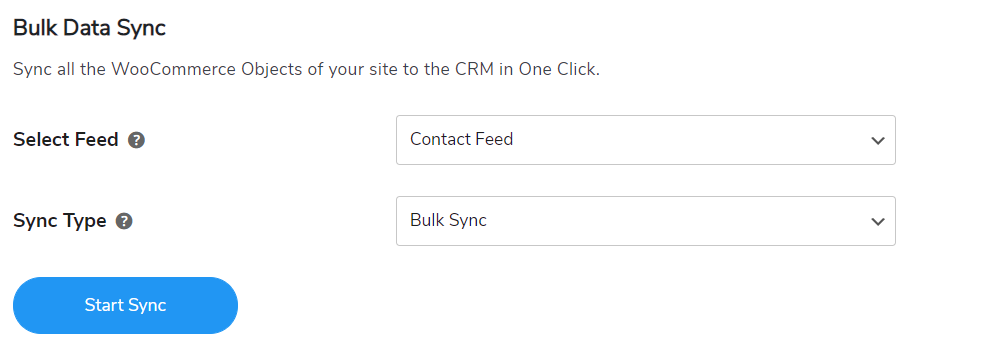
- Map Fields: Cài đặt này giúp bạn ánh xạ một trường với giá trị mà nó sẽ chứa. Ví dụ, bạn có thể ánh xạ một trường Địa chỉ Giao hàng với địa chỉ để đảm bảo nó lưu trữ giá trị chính xác.
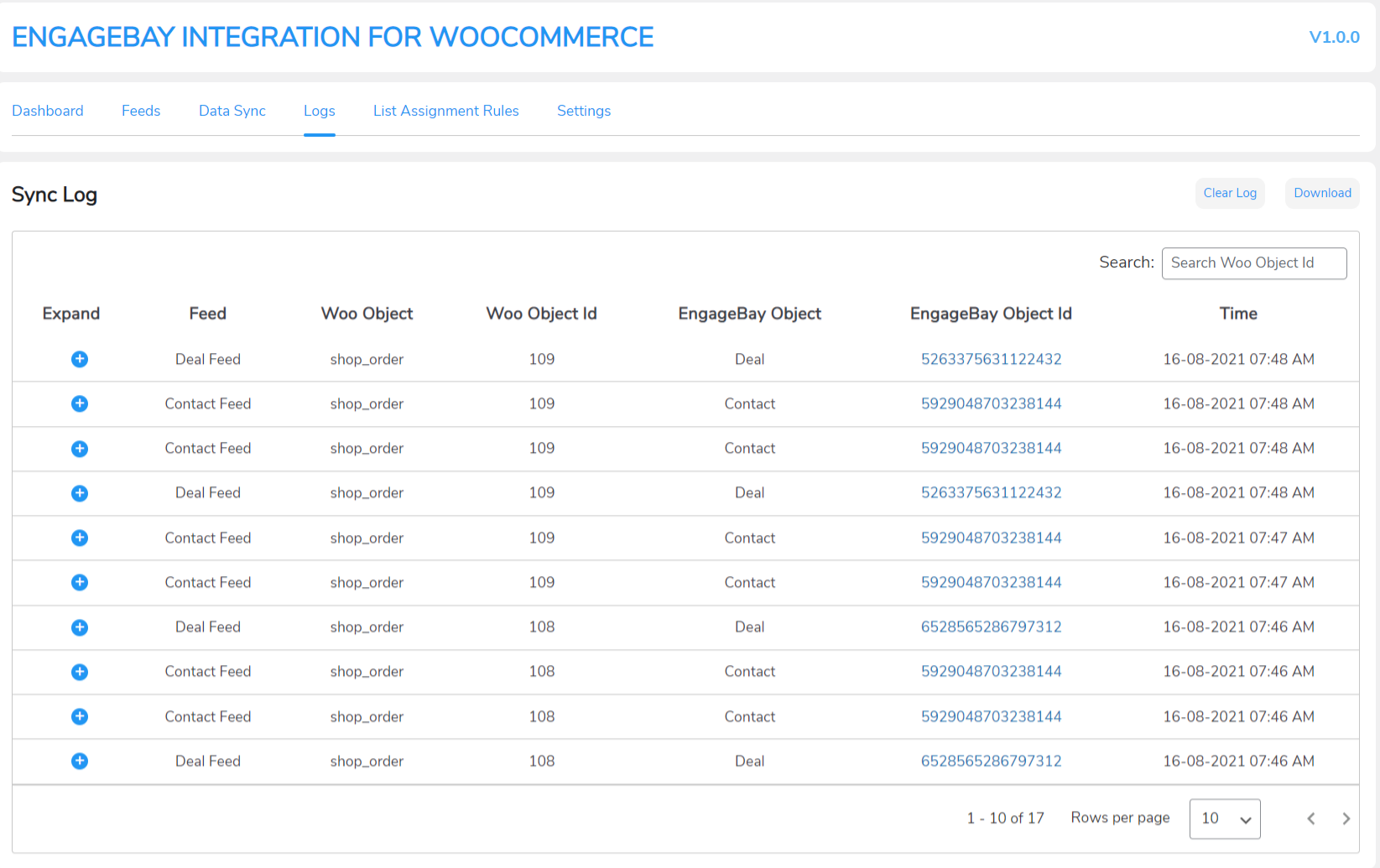
- Add New Field: Cài đặt này giúp bạn thêm một trường mới vào trong feed. Nếu bạn muốn đồng bộ dữ liệu bổ sung, bạn có thể thêm trường đó vào feed tương ứng.

- Select Event: Cài đặt này cho phép bạn chọn sự kiện kích hoạt đồng bộ hóa dữ liệu.

Đồng bộ dữ liệu
Tab đồng bộ dữ liệu giúp bạn trong việc đồng bộ hóa dữ liệu. Có hai tùy chọn khác nhau ở đây:
- Bulk Data Sync: Đồng bộ dữ liệu hàng loạt đồng bộ hóa tất cả dữ liệu (bao gồm dữ liệu lịch sử) của đối tượng đã chọn.

Logs
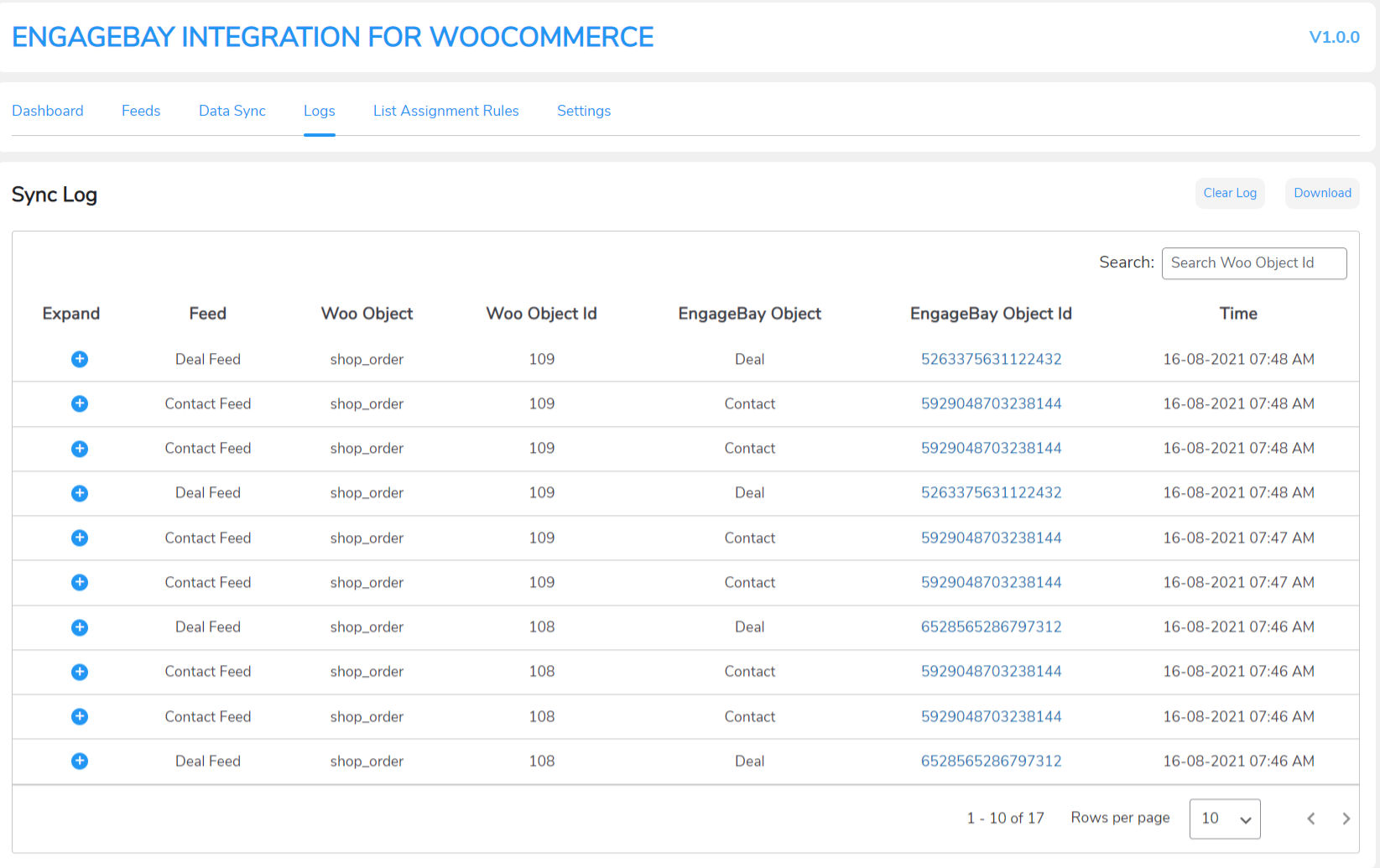
Mục Logs cho thấy bất kỳ lỗi nào xảy ra trong quá trình đồng bộ dữ liệu. Tab này chứa nhiều chi tiết cho mỗi bản ghi. Ngoài ra, các bản ghi này hiển thị bất cứ khi nào một yêu cầu được gửi đến EngageBay và phản hồi của nó . Ví dụ được liệt kê ở đây:
- Feed: Hiển thị feed nào mà lỗi đã xảy ra tức là .
- Woo Object: Hiển thị đối tượng WooCommerce.
- Woo Object Id: Hiển thị ID đối tượng WooCommerce.
- EngageBay Object: Hiển thị đối tượng QuickBooks.
- EngageBay Object Id: Hiển thị ID đối tượng QuickBooks.
- Time: Hiển thị thời gian mà lỗi xảy ra.
Quy tắc gán danh sách
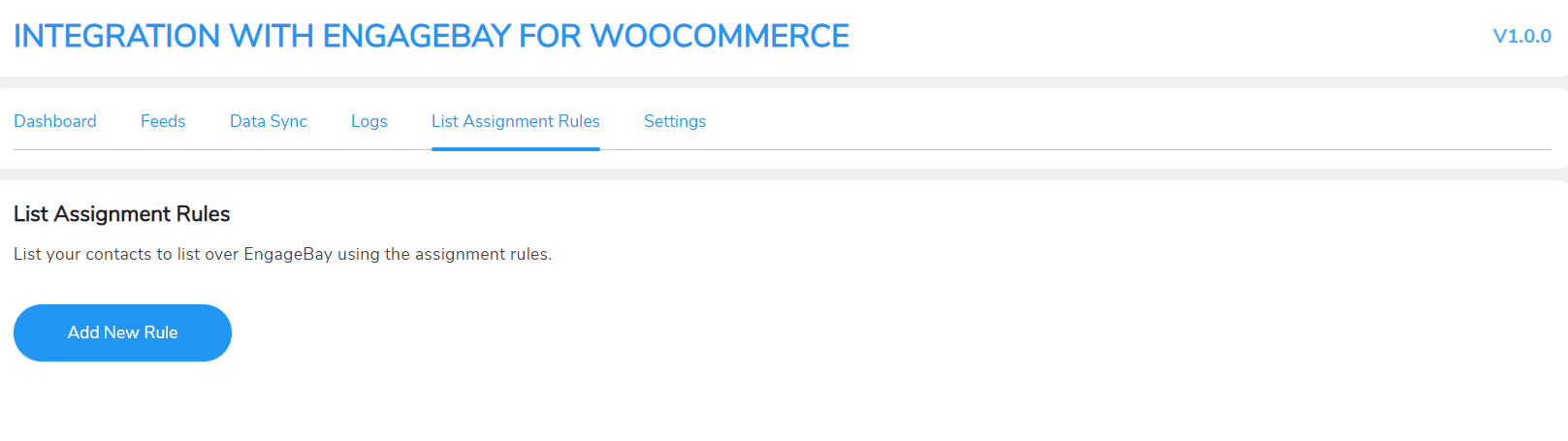
Bạn có thể liệt kê các liên hệ cụ thể trong quy tắc gán theo danh sách.
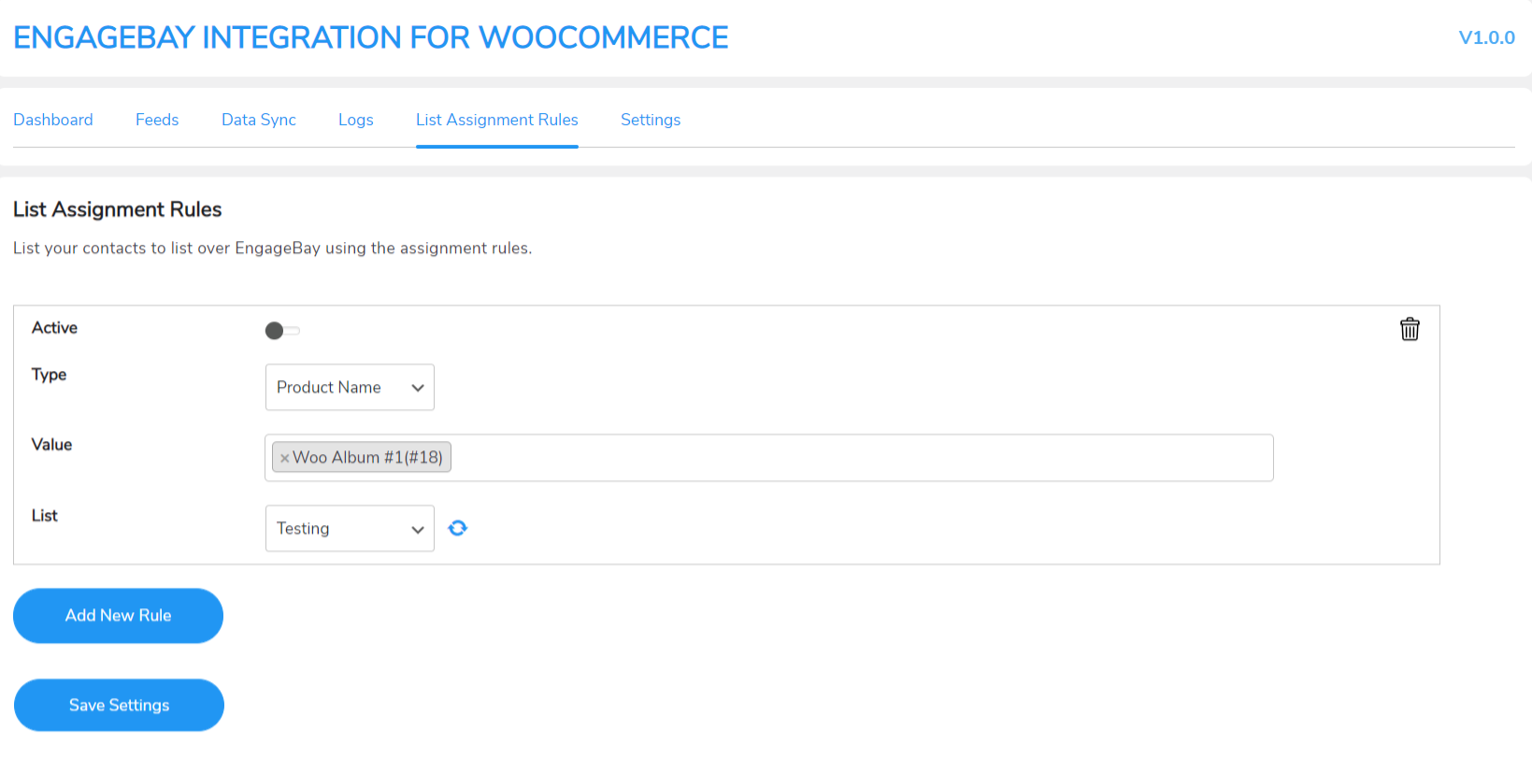
- Type: Tùy chọn này cho phép bạn thêm một liên hệ vào danh sách theo Tên sản phẩm / SKU sản phẩm / Loại sản phẩm / Danh mục sản phẩm.
- Value: Tùy chọn này sẽ cho phép bạn chọn Tên sản phẩm của bạn, v.v .
- List: Tùy chọn này sẽ chọn danh sách cho liên hệ.
Cài đặt
Ba cài đặt có sẵn ở đây:
-
- Enable instant sync: Khi bạn bật chuyển đổi này, dữ liệu WooCommerce được đồng bộ hóa tức thì với EngageBay. Nếu bạn tắt tùy chọn này, bạn sẽ phải đồng bộ hóa dữ liệu manual từ tab Đồng bộ dữ liệu.Bạn cũng có thể đồng bộ hóa dữ liệu manual bằng cách mở trang đơn hàng.
- Enable logging: Kích hoạt tùy chọn này cho phép bạn lưu lỗi log đồng bộ. Nếu
bạn hủy kích hoạt tùy chọn này, không có log nào sẽ được lưu. - Delete log after x days: Tùy chọn này sẽ cho phép bạn chọn số ngày bạn muốn lưu trữ log đồng bộ. Ví dụ, việc chọn 30 ngày sẽ lưu trữ log trong 30 ngày và sẽ bị xóa sau đó.
- Enabling marketing checkbox: Việc kích hoạt tùy chọn này sẽ cho phép bạn hiển thị trường hộp kiểm email marketing trên trang thanh toán để khách hàng có thể cho phép các email marketing vv và dữ liệu đó sẽ được thêm vào các trường tùy chỉnh.
- Checkout default behavior : Việc kích hoạt tùy chọn này sẽ cho phép bạn hiển thị hộp kiểm email marketing được chọn mặc định.
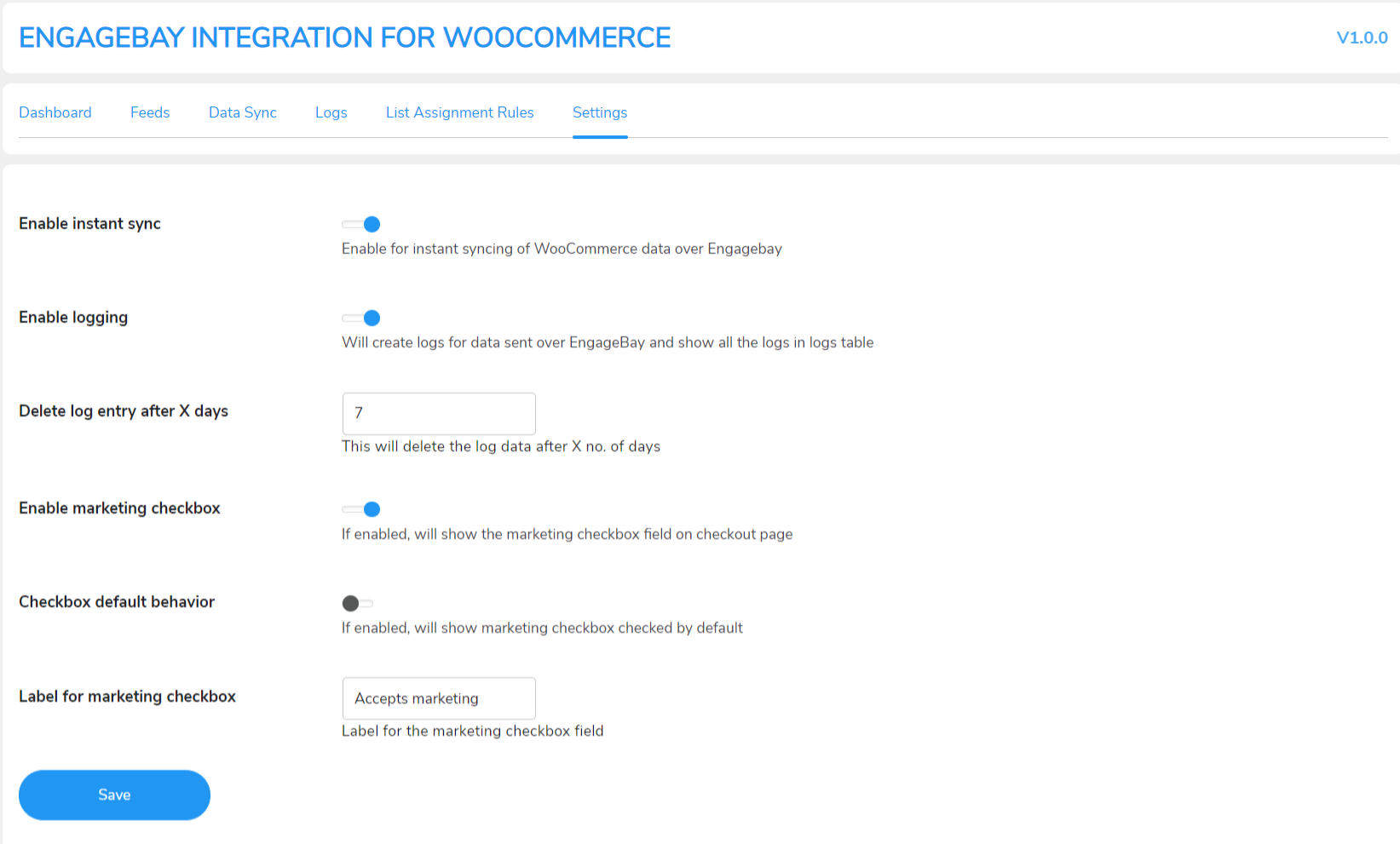
Câu hỏi thường gặp
Q1. Plugin EngageBay Integration cho WooCommerce này sẽ giúp tôi như thế nào?
Plugin này sẽ giúp gửi Dữ liệu Woocommerce như Liên hệ và Giao dịch qua Engagebay CRM theo ánh xạ feed
Q2. Có thể tạo liên hệ qua CRM không?
Có, bạn có thể tạo Liên hệ dựa trên dữ liệu Đơn hàng qua Engagebay CRM
Q3. Có thể tạo giao dịch với Engagebay CRM này không?
Có, bạn có thể tạo Giao dịch dựa trên dữ liệu Đơn hàng qua Engagebay CRM
Q4. Có thể tạo thẻ với này không, nếu có thì cho vai trò nào?
Có, chúng tôi có thể tạo thẻ liên hệ cho tên sản phẩm, SKU sản phẩm, danh mục, vai trò người dùng
Q5. Có thể ánh xạ các giao dịch với CRM này không?
Có, với CRM này bạn có thể ánh xạ các giai đoạn giao dịch với Trạng thái Đơn hàng WooCommerce
Q6. Khả năng đồng bộ dữ liệu với CRM này là gì?
Bạn có thể đồng bộ dữ liệu với CRM này. Chúng tôi đã cung cấp nhiều tùy chọn để làm điều này.
Q7. Các tùy chọn đồng bộ dữ liệu có sẵn là gì?
Chúng tôi đã cung cấp ba tùy chọn để đồng bộ dữ liệu tức là Đồng bộ Dữ liệu Tức thì, Đồng bộ Dữ liệu Manual, Đồng bộ Dữ liệu Hàng loạt
Q8. Có thể xóa dữ liệu trên CRM hay không?
Có, chúng tôi đã cung cấp hai tùy chọn để làm điều này, bạn có thể xóa log theo cách manual và xóa log tự động.


 English
English